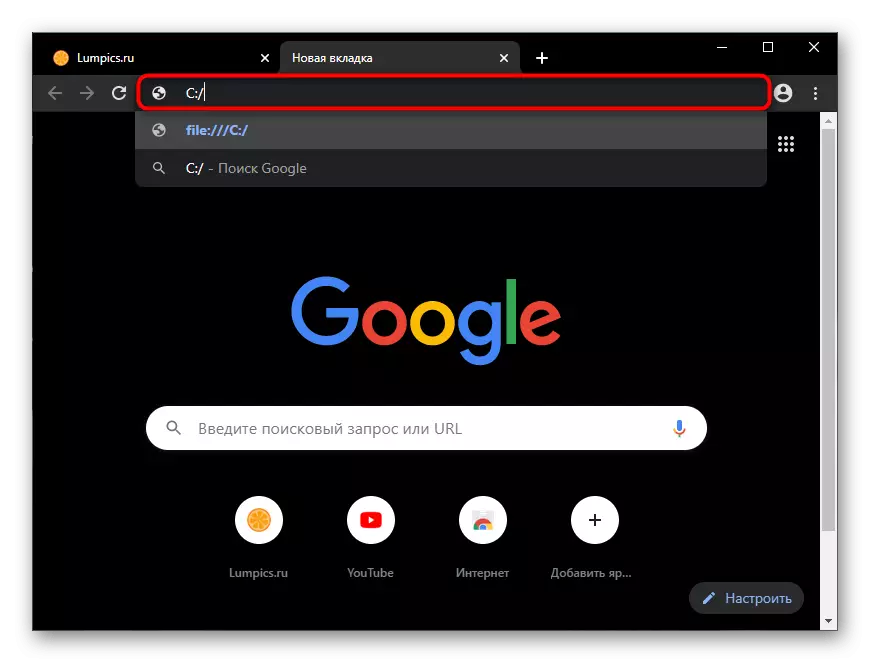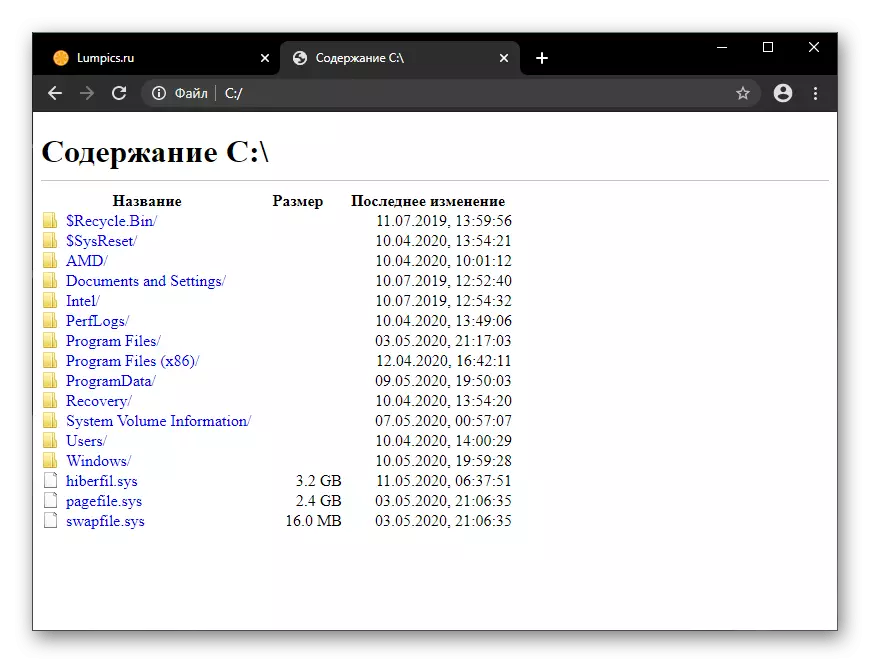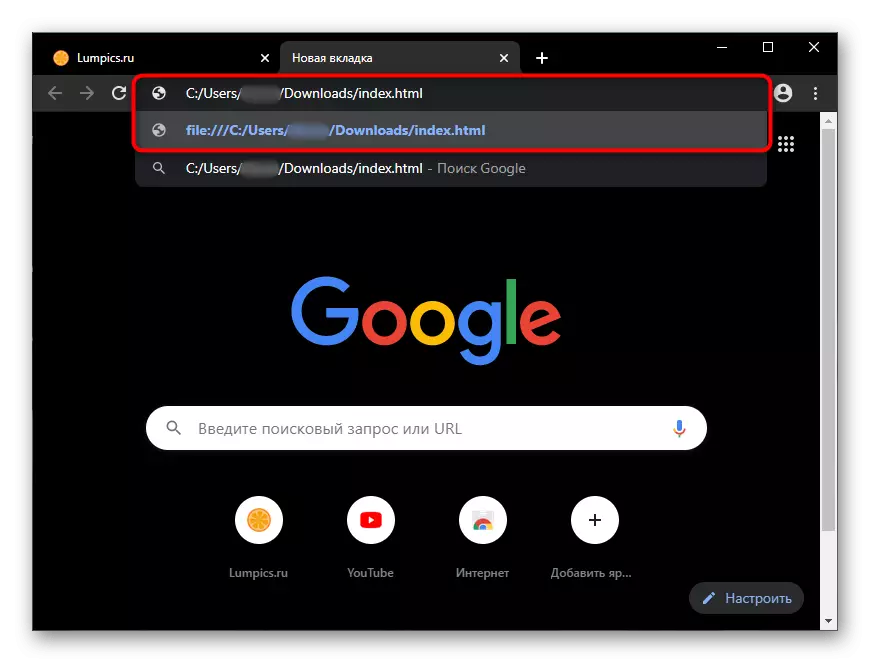ಈ ಲೇಖನವು ಯಾವುದೇ ಆಧುನಿಕ ಬ್ರೌಸರ್ ಮೂಲಕ ಕಂಪ್ಯೂಟರ್ನಲ್ಲಿ ಉಳಿಸಿದ ಫೈಲ್ ಅನ್ನು ಹೇಗೆ ತೆರೆಯುವುದು ಎಂಬುದರ ವ್ಯತ್ಯಾಸಗಳನ್ನು ಮಾತ್ರ ಪರಿಗಣಿಸುತ್ತದೆ. ನೀವು ಅದನ್ನು ಹೊಂದಿಲ್ಲದಿದ್ದರೆ ಮತ್ತು / ಅಥವಾ ಇಂಟರ್ನೆಟ್ ಪುಟದ ವೆಬ್ ಬ್ರೌಸರ್ನಲ್ಲಿ ತೆರೆದ ಎಚ್ಟಿಎಮ್ಎಲ್ ರಚನೆಯನ್ನು ನೀವು ವೀಕ್ಷಿಸಬೇಕಾದರೆ, ಕೆಳಗಿನ ಲಿಂಕ್ನಲ್ಲಿ ಮತ್ತೊಂದು ವಸ್ತುವನ್ನು ಉಲ್ಲೇಖಿಸಿ.
ಹೆಚ್ಚು ಓದಿ: ಬ್ರೌಸರ್ನಲ್ಲಿ ಎಚ್ಟಿಎಮ್ಎಲ್ ಪುಟ ಸಂಕೇತಗಳು ವೀಕ್ಷಿಸಿ
ವಿಧಾನ 1: ಸನ್ನಿವೇಶ ಮೆನು
ಈಗಾಗಲೇ ಲಭ್ಯವಿರುವ HTM / HTML ಡಾಕ್ಯುಮೆಂಟ್ ಅನ್ನು ಸನ್ನಿವೇಶ ಮೆನು "ಎಕ್ಸ್ಪ್ಲೋರರ್" ಮೂಲಕ ಎಲ್ಲಿಂದಲಾದರೂ ತೆರೆಯಬಹುದು. ತಕ್ಷಣವೇ ಸ್ಪಷ್ಟೀಕರಿಸಿ - ಎಲ್ಲಾ ಮಾರ್ಗಗಳು ಯಾವುದೇ ಬ್ರೌಸರ್ಗೆ ಸಂಪೂರ್ಣವಾಗಿ ಅನ್ವಯಿಸುತ್ತವೆ.
- ಫೈಲ್ನಲ್ಲಿ ರೈಟ್-ಕ್ಲಿಕ್ ಮಾಡಿ ಮತ್ತು "ತೆರೆಯಿರಿ" ಆಯ್ಕೆಮಾಡಿ. ಉಪಮೆನುವಿನಲ್ಲಿ, ನಿಮ್ಮ ಆದ್ಯತೆಯ ವೆಬ್ ಬ್ರೌಸರ್ ಅನ್ನು ಸೂಚಿಸಿ, ಮತ್ತು ಅದು ಪಟ್ಟಿಯಲ್ಲಿ ಇರಬೇಕಾದರೆ, ಅದನ್ನು ಆಪರೇಟಿಂಗ್ ಸಿಸ್ಟಮ್ನಲ್ಲಿ ಸ್ಥಾಪಿಸಲಾಗಿದೆ, "ಇನ್ನೊಂದು ಅಪ್ಲಿಕೇಶನ್ ಆಯ್ಕೆಮಾಡಿ" ಕ್ಲಿಕ್ ಮಾಡಿ.
- ಪಟ್ಟಿಯ ಮೂಲಕ ಸ್ಕ್ರಾಲ್ ಮಾಡಿ ಮತ್ತು "ಹೆಚ್ಚಿನ ಅನ್ವಯಗಳ" ಕೆಳಭಾಗದಲ್ಲಿ ನಿಯೋಜಿಸುವ ಅಗತ್ಯದಿಂದ, ಅಥವಾ "ಈ ಕಂಪ್ಯೂಟರ್ನಲ್ಲಿ ಮತ್ತೊಂದು ಅಪ್ಲಿಕೇಶನ್ ಅನ್ನು ಹುಡುಕಿ" ಎಂಬ ಲಿಂಕ್ ಅನ್ನು ಬಳಸಿ ಅಥವಾ ಲಭ್ಯವಿರುವ ಎಲ್ಲಾ ಆಯ್ಕೆಗಳನ್ನು ಪ್ರದರ್ಶಿಸುವ ಮೂಲಕ " ವಿಂಡೋದಲ್ಲಿ. ಸೂಕ್ತವಾದ ಚೆಕ್ ಮಾರ್ಕ್ ಅನ್ನು ಇಟ್ಟುಕೊಂಡು, ಡೀಫಾಲ್ಟ್ HTML ಫೈಲ್ಗಳಿಗೆ ನಿಮ್ಮ ಆದ್ಯತೆಯ ಬ್ರೌಸರ್ ಅನ್ನು ನೀವು ತಕ್ಷಣ ಸ್ಥಾಪಿಸಬಹುದು.
- ಫೈಲ್ ವೀಕ್ಷಿಸಲು ತೆರೆಯುತ್ತದೆ. ಆದಾಗ್ಯೂ, ಕೋಡ್ ಅನ್ನು ನಿರ್ವಹಿಸುವ ಯಾವುದೇ ಕಾರ್ಯಗಳು ಇಲ್ಲ ಎಂದು ಪರಿಗಣಿಸಿ, ಸಿಂಟ್ಯಾಕ್ಸ್ ಹೈಲೈಟ್ ಮಾಡಲಾಗುವುದಿಲ್ಲ, ಆದ್ದರಿಂದ ಸೈಟ್ ಮೂಲಗಳನ್ನು ಹೊಂದಿರುವ ಬೃಹತ್ ಫೈಲ್ಗಳೊಂದಿಗೆ ಕೆಲಸ ಮಾಡಲು ಆರಾಮದಾಯಕವಾಗುವುದಿಲ್ಲ. ಅದರೊಂದಿಗೆ ಹೆಚ್ಚು ಅನುಕೂಲಕರ ಸಂವಹನಕ್ಕಾಗಿ, ಡೆವಲಪರ್ನ ಕನ್ಸೋಲ್ ಅಥವಾ ಎಲ್ಲಾ ವಿಶೇಷ ಪಠ್ಯ ಸಂಪಾದಕರನ್ನು ಬಳಸಲು ಸೂಚಿಸಲಾಗುತ್ತದೆ.
ಇನ್ನಷ್ಟು ಓದಿ: ಬ್ರೌಸರ್ನಲ್ಲಿ ಡೆವಲಪರ್ ಕನ್ಸೋಲ್ ಅನ್ನು ತೆರೆಯುವುದು
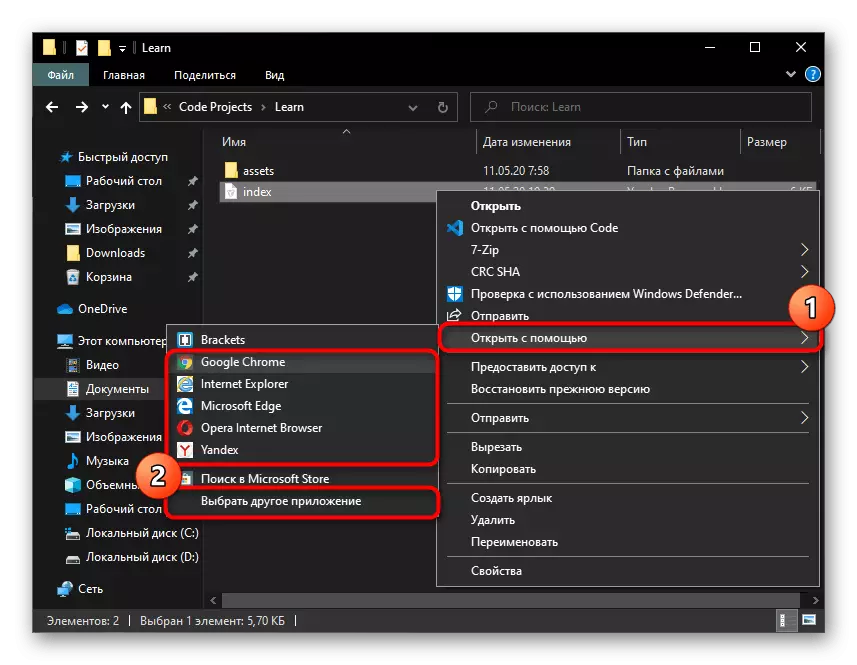
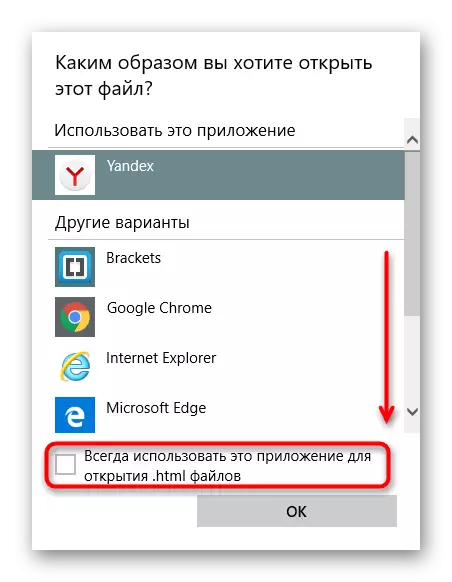
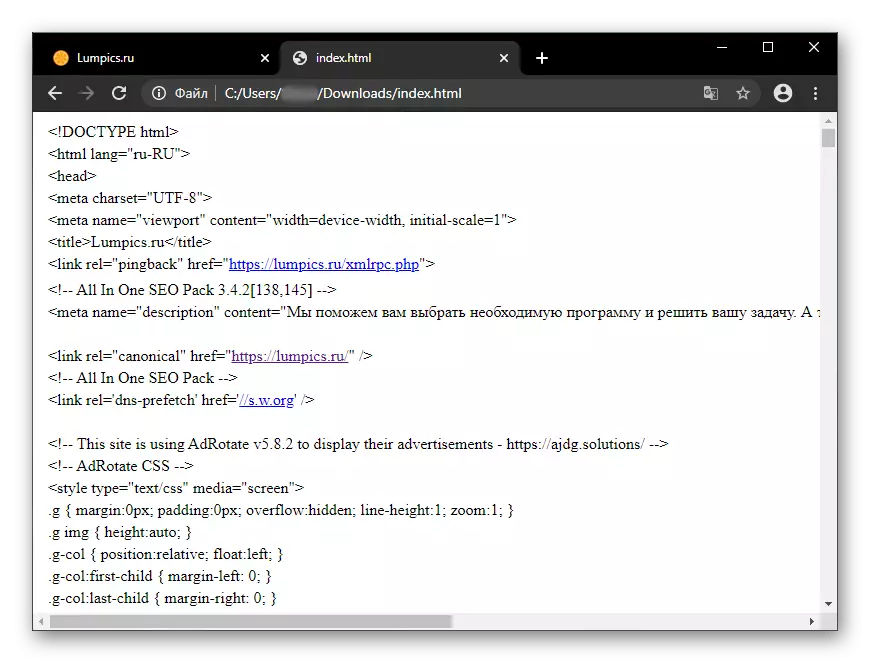
ವಿಧಾನ 2: ಡ್ರ್ಯಾಗ್ ಮಾಡುವುದು
ನೀವು ಸೆಟ್ ಕಾರ್ಯವನ್ನು ಕಾರ್ಯಗತಗೊಳಿಸಬಹುದು ಮತ್ತು ಸರಳ ಫೈಲ್ ಡ್ರ್ಯಾಗ್ ಮಾಡುವುದನ್ನು ನಿರ್ವಹಿಸಬಹುದು.
- ಬ್ರೌಸರ್ ಈಗಾಗಲೇ ಚಾಲನೆಯಲ್ಲಿದ್ದರೆ, ಫೋಲ್ಡರ್ ಅನ್ನು ಫೈಲ್ನೊಂದಿಗೆ ತೆರೆಯಿರಿ ಮತ್ತು ಅದನ್ನು ಬ್ರೌಸರ್ನ ವಿಳಾಸ ಪಟ್ಟಿಯಲ್ಲಿ ಎಳೆಯಿರಿ.
- ಸಾಲಿನಲ್ಲಿ ಡ್ರ್ಯಾಗ್ ಮಾಡಿದ ನಂತರ, ಸ್ಥಳೀಯ ಡಾಕ್ಯುಮೆಂಟ್ ವಿಳಾಸವನ್ನು ಪ್ರದರ್ಶಿಸಲಾಗುತ್ತದೆ - ಅದರ ಮೂಲಕ ಹೋಗಲು ENTER ಒತ್ತಿರಿ. ಫೈಲ್ ಒಂದೇ ಟ್ಯಾಬ್ನಲ್ಲಿ ತೆರೆಯುತ್ತದೆ.
- ಮುಚ್ಚಿದ ಅಥವಾ ಮುಚ್ಚಿದ ಬ್ರೌಸರ್ನೊಂದಿಗೆ, ಲೇಬಲ್ನಲ್ಲಿ ಡ್ರ್ಯಾಗ್ ಮಾಡಲು ಫೈಲ್ ಸಾಕು. HTML ಓದುವಿಕೆಯನ್ನು ಬೆಂಬಲಿಸುವ ಯಾವುದೇ ಅಪ್ಲಿಕೇಶನ್ನಲ್ಲಿ ಫೈಲ್ ಅನ್ನು ವೀಕ್ಷಿಸಲು ಎರಡು ಖಾತೆಗಳಲ್ಲಿ ಇದು ಅನುಮತಿಸುತ್ತದೆ.
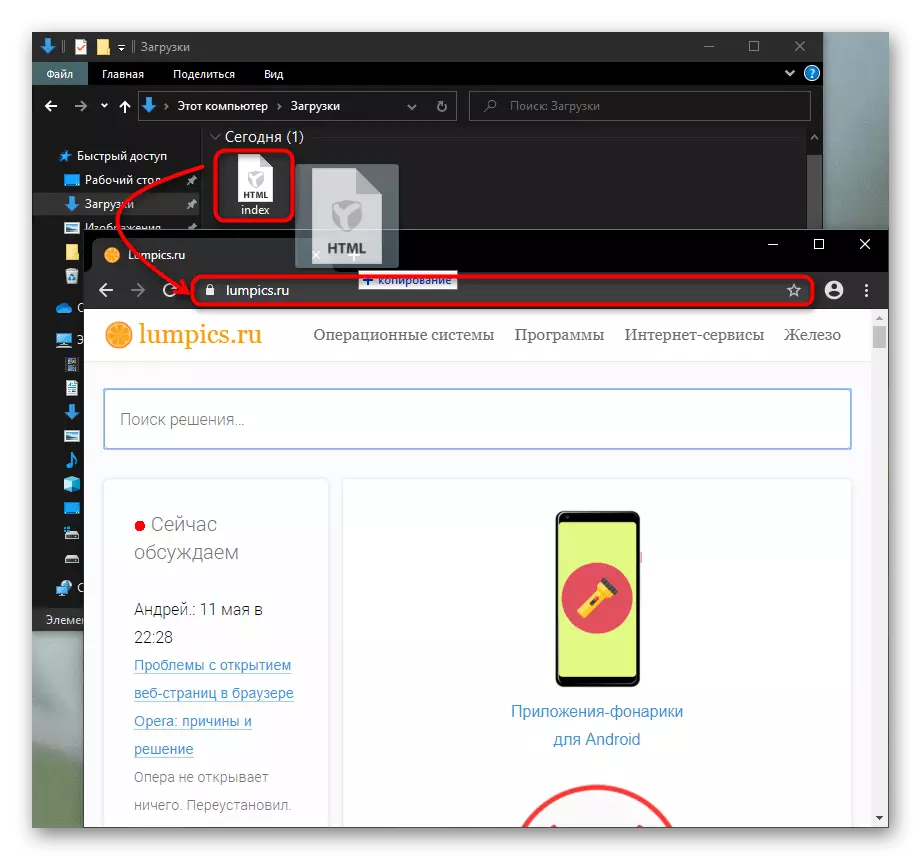
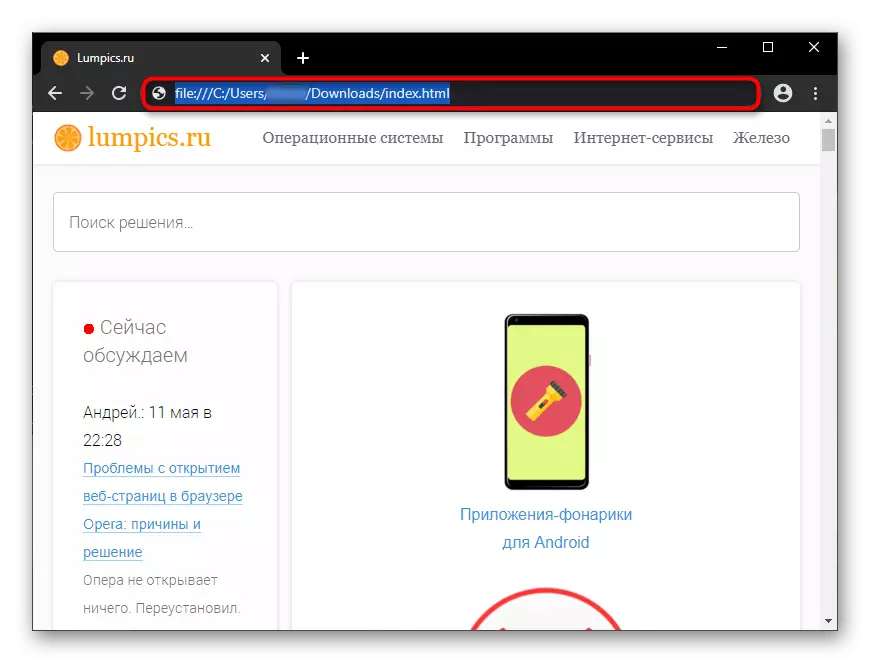
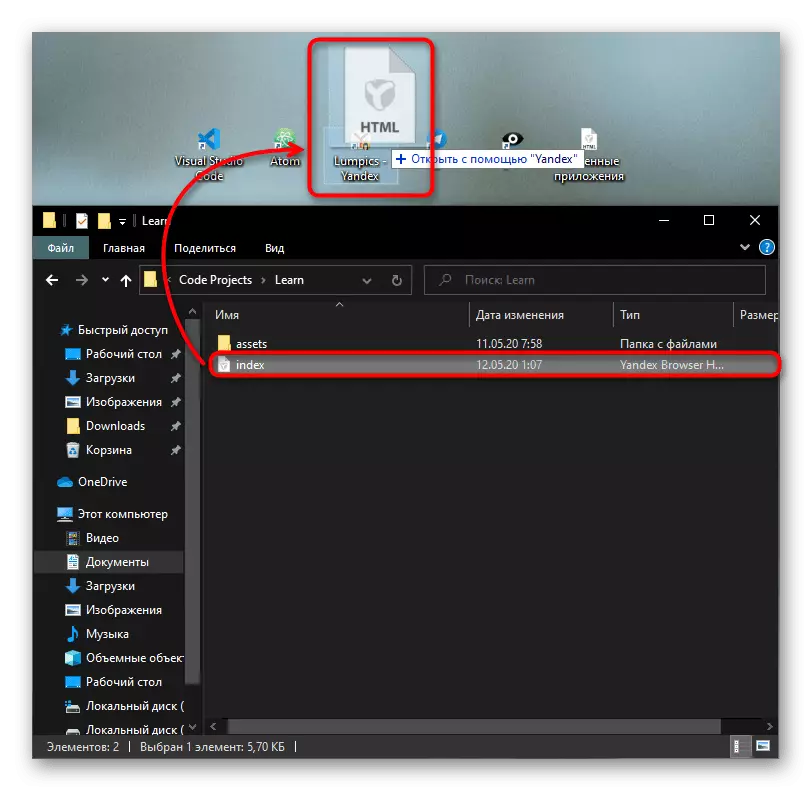
ವಿಧಾನ 3: ವಿಳಾಸ ಸಾಲು
ಡಾಕ್ಯುಮೆಂಟ್ ಅನ್ನು ಎಳೆಯುವಾಗ ಮಾತ್ರ ನೀವು ಬ್ರೌಸರ್ನಲ್ಲಿ ವಿಳಾಸ ಪಟ್ಟಿಯನ್ನು ಬಳಸಬಹುದು, ಆದರೆ ಸ್ಥಳೀಯ ಕಂಪ್ಯೂಟರ್ ಫೈಲ್ಗಳಿಗಾಗಿ ಕಂಡಕ್ಟರ್ ಆಗಿರಬಹುದು.
- ಸಿಸ್ಟಮ್ ಡಿಸ್ಕ್ನ ಮೂಲ ಫೋಲ್ಡರ್ಗೆ ಪ್ರವೇಶಿಸಲು, ಉದಾಹರಣೆಗೆ, "ಸಿ: /" ಡಯಲ್ ಮಾಡಲು ಪ್ರಾರಂಭಿಸುವುದು ಸಾಕು. ಅದೇ ಸಮಯದಲ್ಲಿ, ಬ್ರೌಸರ್ ಸ್ವಯಂಚಾಲಿತವಾಗಿ ವಿಳಾಸಕ್ಕೆ ಬದಲಿಸುತ್ತದೆ "ಫೈಲ್: ///" - ಅದನ್ನು ತೊಳೆಯುವುದು ಅಗತ್ಯವಿಲ್ಲ, ಕೈಯಾರೆ ಕೈಯಾರೆ ಶಿಫಾರಸು ಮಾಡುವುದು ಅನಿವಾರ್ಯವಲ್ಲ.
- ಅಲ್ಲಿಂದ, ಫೋಲ್ಡರ್ಗಳಿಗೆ ಚಲಿಸುವ, HTML ಡಾಕ್ಯುಮೆಂಟ್ ಅನ್ನು ಸಂಗ್ರಹಿಸಿದ ಸ್ಥಳಕ್ಕೆ ಹೋಗಿ, ಅದನ್ನು ತೆರೆಯಿರಿ.
- ವಸ್ತುವು ಆಳವಾಗಿ ಒಳಭಾಗದಲ್ಲಿದ್ದರೆ ಈ ವಿಧಾನವು ತುಂಬಾ ಅನುಕೂಲಕರವಾಗಿರುವುದಿಲ್ಲ - ಸಿಸ್ಟಮ್ "ಕಂಡಕ್ಟರ್" ನ ವಿಸ್ತೃತ ಕಾರ್ಯಗಳಿಲ್ಲ. ವಿಳಾಸವನ್ನು ಹಸ್ತಚಾಲಿತವಾಗಿ ಒತ್ತಿಹೇಳುವುದು ಸಮಯ ತೆಗೆದುಕೊಳ್ಳುತ್ತದೆ - "ಡೌನ್ಲೋಡ್" ಫೋಲ್ಡರ್ಗೆ ದೀರ್ಘವಾದ ಸ್ಟ್ರಿಂಗ್ ಇನ್ಪುಟ್ ಅಗತ್ಯವಿರುತ್ತದೆ, ಆದರೆ ಅದರ ಉದಾಹರಣೆಯಲ್ಲಿ ಫೈಲ್ ಬ್ರೌಸರ್ ಕಂಡಕ್ಟರ್ ಇಲ್ಲದೆ ಚಾಲನೆಯಲ್ಲಿದೆ ಎಂದು ಸ್ಪಷ್ಟವಾಗುತ್ತದೆ - ಫೋಲ್ಡರ್ನ ನಂತರ, ನೇರ ಮಾರ್ಗವನ್ನು ಸೂಚಿಸಲು ಸಾಕು ಮತ್ತು ಲೇಯರ್, ಫೈಲ್ನ ನಿಖರವಾದ ಹೆಸರನ್ನು ಮಾತನಾಡುತ್ತಾ, ನಮ್ಮ ಸಂದರ್ಭದಲ್ಲಿ ಅದು "index.html".